
Tartalomjegyzék:
- Szerző John Day [email protected].
- Public 2024-01-30 09:41.
- Utoljára módosítva 2025-01-23 14:48.
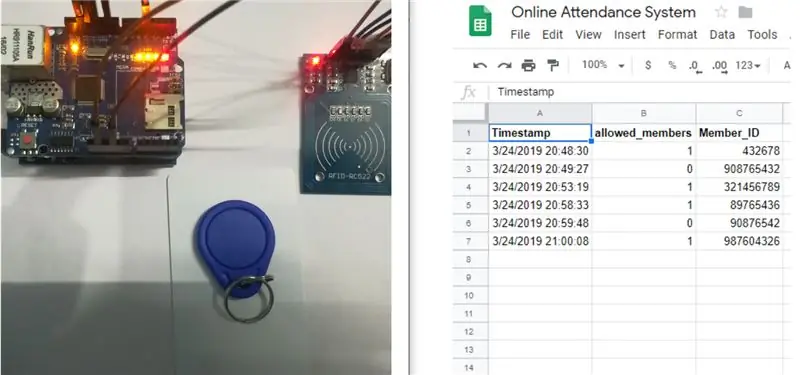
Helló srácok, Itt egy nagyon izgalmas projekttel állunk elő, és így küldhetünk rfid adatokat a Google táblázatba az Arduino segítségével. Röviden, az RFID olvasón alapuló jelenléti rendszert készítünk, amely valós időben menti a jelenléti adatokat a Google táblázatba.
1. lépés: Használt szoftver:
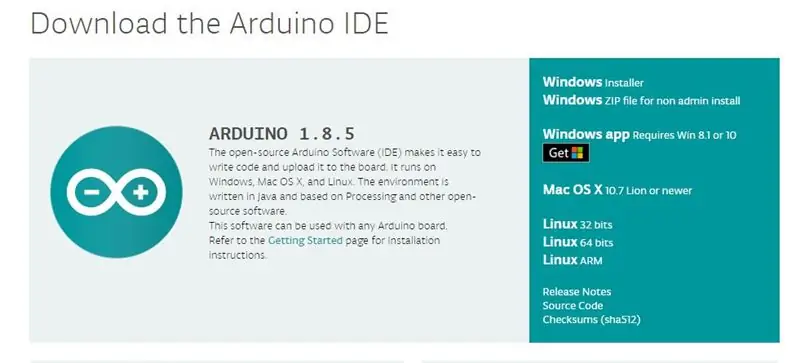
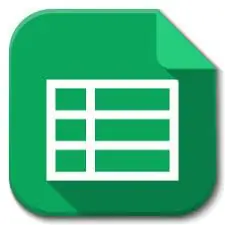
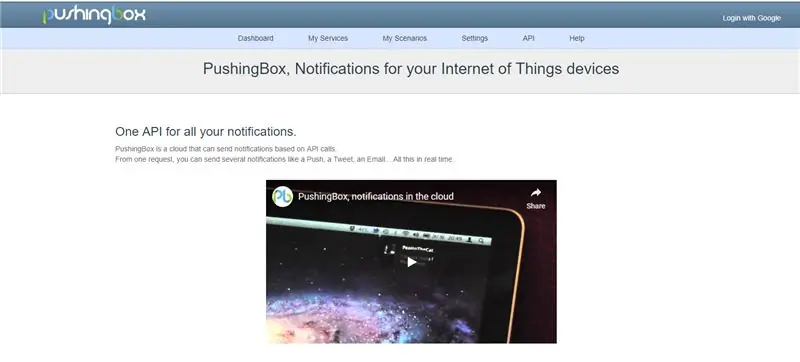
Ezeket a szoftvereket használtuk ehhez a projekthez:
1. Arduino IDE: A legújabb Arduino IDE -t innen töltheti le:
www.arduino.cc/en/Main/Software
2. Google Drive: néhány alkalmazást a Google meghajtójáról kell használnia, az első a google lap, a másik pedig a google app script, ahol meg kell írnia a google szkriptet.
3. Pushbox: ezt az eszközt kell használnia az adatok áthelyezéséhez az arduino -ból a Google lapba, mivel közvetlenül nem tud adatokat küldeni az arduino -ról a Google lapra, tehát ez a harmadik fél által használt eszköz. Elmehet erre az oldalra, és bejelentkezhet a Google -lal.
2. lépés: Használt összetevők:



1) Arduino UNO:
Az Arduino/Genuino Uno egy mikrovezérlő kártya, amely az ATmega328P (adatlap) alapján készült. 14 digitális bemeneti/kimeneti tűvel rendelkezik (ebből 6 használható PWM kimenetként), 6 analóg bemenettel, 16 MHz -es kvarckristályt, USB -csatlakozót, tápcsatlakozót, ICSP fejlécet és reset gombot.
2) Ethernet -pajzs: Az Arduino Ethernet -pajzs 2 mindössze néhány perc alatt csatlakoztatja az Arduino -t az internethez. Csak csatlakoztassa ezt a modult az Arduino Board -hoz, csatlakoztassa a hálózathoz egy RJ45 kábellel, és kövesse néhány egyszerű lépést, hogy elkezdje irányítani a világot az interneten keresztül. Mint mindig az Arduino esetében, a platform minden eleme-hardver, szoftver és dokumentáció-szabadon hozzáférhető és nyílt forráskódú. Ez azt jelenti, hogy pontosan megtanulhatja, hogyan készül, és a kialakítását kiindulópontként használhatja saját áramköreihez. Az Arduino táblák százezrei már nap mint nap táplálják az emberek kreativitását szerte a világon.
3) RFID RC522 olvasó címkével:
Vannak olcsó RFID -modulok, amelyek képesek olvasni és írni a Mifare -címkéket, és számos webáruházban, például az eBay -en értékesítik őket, és manapság sok "kezdő készlettel" vannak ellátva. Egyszerűen keressen RFID-RC522 (MF-RC522). A mikrokontroller és a kártyaolvasó SPI -t használ a kommunikációhoz (a chip támogatja az I2C és az UART protokollokat, de nincs megvalósítva a könyvtárban). A kártyaolvasó és a címkék 13,56 MHz -es elektromágneses mező segítségével kommunikálnak.
3. lépés: Áramköri diagram:


Ennek a projektnek a kapcsolási rajza a fenti.
Először a fenti képen látható módon kell csatlakoztatni az Ethernet pajzsot, majd létre kell hozni az rfid kapcsolatot
az alábbiakban az arduino és az rfid olvasó csatlakozócsapjai találhatók
RFID-RC522 Arduino UNO Arduino Mega
RST 9 9
SDA (SS) 4/10 4/53
MOSI 11 51
MISO 12 50
SCK 13 52
VCC 3.3 v 3.3v
GND GND GND
Az IRQ nincs csatlakoztatva
Kérjük, győződjön meg arról, hogy két SPI-eszközt használunk, így az SDA (SS) már használatban van az Ethernet-árnyékolással, ezért az RFID-RC522 esetén külön tűt kell használnunk az SDA (SS) számára, hogy ne legyen konfliktus. két SPI eszköz
4. lépés: Könyvtár:
Telepítenie kell egy könyvtárat az rfid rc522 számára. A könyvtárat ezen a linken szerezheti be
5. lépés: Kód:
A projekt forráskódját a github oldalunkról szerezheti be. Itt a github link ehhez
6. lépés: Videó a projektről:
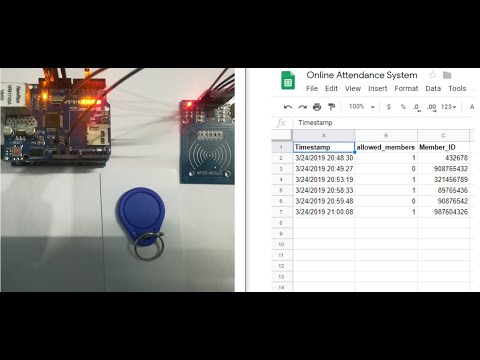
A projekt teljes leírását a fenti videó tartalmazza
Ha kétségei vannak ezzel a projekttel kapcsolatban, bátran írjon nekünk az alábbiakban.
Ha pedig többet szeretne megtudni a beágyazott rendszerről, látogasson el youtube csatornánkra
Látogassa meg és kedvelje Facebook oldalunkat a gyakori frissítésekért.
Köszönettel és üdvözlettel, Embedotronics Technologies
Ajánlott:
Ujjlenyomat- és RFID -alapú jelenléti rendszer a Raspberry Pi és a MySQL adatbázis használatával: 5 lépés

Ujjlenyomat- és RFID -alapú jelenléti rendszer a Raspberry Pi és a MySQL adatbázis használatával: A projekt videója
Hőmérséklet/páratartalom adatok elemzése Ubidots és Google-táblázatok használatával: 6 lépés

Hőmérséklet/páratartalom adatok elemzése Ubidots és Google-táblázatok használatával: Ebben az oktatóanyagban különböző hőmérséklet- és páratartalom-adatokat mérünk a hőmérséklet- és páratartalom-érzékelő segítségével. Azt is megtudhatja, hogyan kell ezeket az adatokat elküldeni az Ubidots -nak. Így bárhonnan elemezheti különböző alkalmazásokhoz. Küldéssel is
Időjárási adatok a Google Táblázatok és a Google Script használatával: 7 lépés

Időjárási adatok a Google Táblázatok és a Google Script használatával: Ebben a Blogtutban az SHT25 szenzor leolvasásait az Adafruit huzzah ESP8266 segítségével elküldjük a Google lapjaira, ami segít az adatok internetre küldésében. Az adatok küldése a Google lap cellájába nagyon hasznos és az alapvető módszer az adatok mentésére
Részvételi rendszer RFID adatok küldésével a MySQL szerverre Python és Arduino használatával: 6 lépés

Jelenléti rendszer RFID-adatok küldésével a MySQL szerverre Python használatával az Arduino segítségével: Ebben a projektben az RFID-RC522-t illesztettem az arduino-val, majd az RFID adatait a phpmyadmin adatbázisba küldöm. Korábbi projektjeinktől eltérően ebben az esetben nem használunk ethernet pajzsot, itt csak az ar
RFID -ALAPÚ RENDSZER ARDUINO ÉS GSM HASZNÁLATÁVAL: 5 lépés

RFID -ALAPÚ RENDSZER ARDUINO ÉS GSM HASZNÁLATÁVAL: Ez a projekt RFID technológiát használ, hogy feljegyezze minden tanulóba belépő tanulóját, és kiszámítsa az osztályban töltött időt. Ebben a javasolt rendszerben minden diák RFID -címkével rendelkezik. A részvételi folyamat lehet
